SAP SCM - Pembuatan Pesanan Produksi
Pesanan produksi digunakan untuk menentukan bahan yang akan diproduksi, lokasi pabrik tempat produksi harus dilakukan, tanggal dan waktu produksi, jumlah barang yang dibutuhkan. Pesanan Produksi juga menentukan komponen dan urutan operasi mana yang akan digunakan dan bagaimana biaya pesanan harus diselesaikan.
Data BOM dan perutean bahan disalin ke dalam pesanan produksi, yang menentukan daftar komponen dan data operasional dalam pesanan.
Berikut adalah langkah-langkah kunci yang terlibat dalam konfirmasi Pesanan Produksi -
Langkah pertama adalah mengubah pesanan yang direncanakan menjadi pesanan produksi. Saat Anda membuat Pesanan Produksi, jenis ditentukan dalam sistem SAP PP.
Untuk memulai proses produksi, perlu diterbitkan pesanan produksi. Sampai pesanan produksi tidak dirilis, pelaksanaan proses produksi tidak dimulai.
Penerbitan barang diperlukan untuk menyediakan barang untuk melaksanakan pesanan Produksi. Setelah barang dikeluarkan, nomor dokumen dapat diperbarui di sistem.
Semua sub proses dijalankan sesuai dengan operasi yang diperlukan untuk mengkonfirmasi produksi sesuai pesanan Produksi.
Pesanan Produksi dapat dibuat langsung dari daftar persyaratan stok dengan cara berikut -
Membuat pesanan produksi tanpa mengacu pada pesanan yang direncanakan
Step 1 - Gunakan T-Code: CO01 atau buka Production → Production Control → Order → Create → with material.
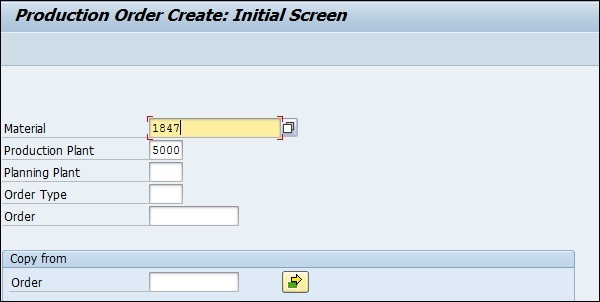
Step 2 - Masukkan kode material yang pesanan produksi perlu dibuat.
Masukkan Kode Tanaman dan klik tanda centang di layar di atas.
Step 3- Di jendela berikutnya, masukkan jumlah pesanan. Di bawah Penjadwalan, pilih opsi tanggal sekarang seperti yang ditunjukkan di bawah ini -
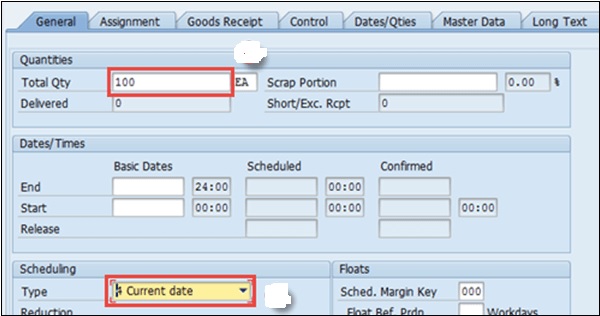
Step 4 - Klik tombol centang di bagian atas untuk mengonfirmasi dan sistem akan menyalin data BOM dan Perutean dalam pesanan.
Step 5 - Untuk melepaskan pesanan, klik bendera Rilis di bagian atas dan Anda akan mendapatkan pesan Rilis selesai.

Step 6 - Klik Material tombol untuk memeriksa ketersediaan material.
Klik ikon simpan di bagian atas dan Anda akan mendapatkan nomor Pesanan yang disimpan di sistem.
Menggunakan nomor Planned Order
Step 1 - Gunakan T-Code: MD16 atau buka Logistik → Produksi → Kontrol Produksi → Pesan → Buat → Dari Pesanan yang Direncanakan.
Step 2 - Pilih pengontrol MRP dari daftar dan klik tanda centang.
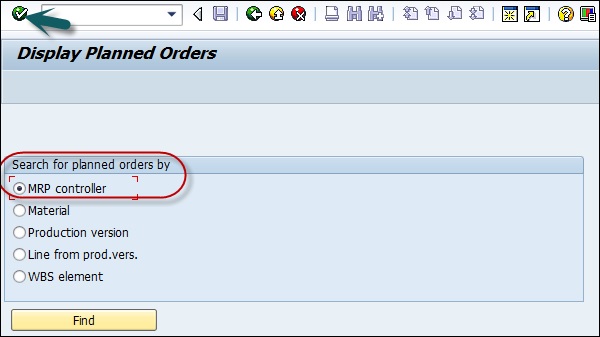
Step 3 - Di jendela berikutnya, masukkan detail berikut -
- Masukkan kode tanaman.
- Masukkan pengontrol MRP
- Masukkan tanggal pemilihan akhir sampai semua pesanan yang direncanakan akan diambil.

Step 4 - Pilih Planned order yang ingin Anda ubah menjadi Production Order.

Ini akan membuat Pesanan Produksi dalam sistem.